Reklama
Väčšina dnešných smartfónov s Androidom je dnes výkonnejšia, ako im udeľujeme.
Telefón používate na e-mail, píšete poznámky, pravdepodobne robíte nejaké úpravy obrázkov, hráte hry - a ešte oveľa viac. Pre všetky zámery a účely je tento smartfón vo vrecku osobný počítač. Je nesporne rovnako výkonný ako mnoho zariadení, ktoré sedia na stole v kanceláriách po celom svete. Tak prečo ho nepoužiť ako náhradu stolného počítača?
Kontinuita a konvergencia smartfónov
Zvýšený výkon a flexibilita smartfónov znamená, že sme teraz dosiahli štádium, keď môžu realisticky nahradiť naše počítače. Už sa to deje pre Windows 10 Mobile Microsoft Continuum Continuum: Prepínanie medzi režimom pracovnej plochy a tabletu Windows 10Windows 10 rozpozná váš hardvér a okamžite si vyberie najlepší režim zobrazenia. Po pripojení Windows 10 Mobile k väčšej obrazovke získate zážitok podobný počítaču. To je hladkosť kontinua. Čítaj viac , v ktorom je možné telefón pripojiť k televízoru prostredníctvom internetu bezdrôtový štandard HDMI Miracast
Čo je liek Miracast? Ako používať Miracast pre bezdrôtové streamovanie médiíHDMI môže byť štandardom pre pripojenie mediálnych zariadení, ale má veľa nevýhod. Tu je návod, ako používať Miracast. Čítaj viac .Podpora klávesníc a myši Bluetooth znamená, že s telefónom môžete sedieť pri stole a jeho obsah sa zobrazuje na monitore v normálnom štýle Windows 10. Potom môžete písať, prehľadávať web alebo robiť akékoľvek iné úlohy súvisiace s počítačom - a telefón vám stále umožní prijímať hovory.
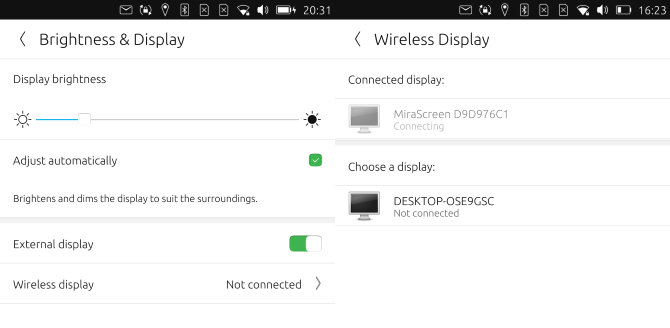
Nie je to len spoločnosť Microsoft, ktorá ponúka tento druh technológie. Mobilná platforma spoločnosti Canonical pre platformu Ubuntu Touch môže pomocou svojho zariadenia prevádzať kompatibilné zariadenie na kompaktný prenosný počítač Konvergenčný systém Ako zmeniť telefón Ubuntu na stolný počítač s konvergenciouNováčik v mobilnom priestore, Ubuntu Phone, má svoj vlastný softvér pre mobilné zariadenia. Ak je vaše zariadenie kompatibilné a spustíte aktualizáciu OTA-11 (alebo novšiu), môžete z telefónu urobiť počítač. Čítaj viac .
Aj keď je systém iOS trochu pozadu, pre systém Android sa teraz ponúka možnosť s názvom Maru OS. Toto je vlastné distro optimalizované pre stolné použitie, ktoré ponúka podobné (aj keď káblové) prostredie ako kontinuum a konvergencia.
Začíname s OS Maru
Znie to celkom dobre, ale Maru má nevýhodu. V súčasnosti je k dispozícii iba pre Google Nexus 5 (2013) Recenzia a prezradenie Google Nexus 5Približne rok po tom, ako spoločnosť Google uviedla na trh Nexus 4, spoločnosť za Androidom vyšla so svojím nástupcom - Nexus 5. Čítaj viac telefón s krycím menom Hammerhead. Ak máte nejaké z nich ležiace okolo, potom by sme vás naliehali, aby ste vyskúšali Maru OS, pretože je to naozaj pôsobivé.
Ak nemáte zariadenie Nexus 5 k dispozícii, prejdite na ďalšiu časť a pozrite si niekoľko alternatív Maru.
Ak chcete používať Maru, musíte si stiahnuť inštalačný program pre stolné počítače (možnosti pre systémy Linux, MacOS a Windows sú k dispozícii), alebo ak už máte nainštaloval vlastné obnovenie Čo je vlastné obnovenie? Preskúmajte CWM, TWRP a priateľovAk ste už niekedy uvažovali o tom, že budete so svojím zariadením Android pohrávať, pravdepodobne ste si prečítali, že pred tým, ako budete môcť urobiť čokoľvek vážne, musíte naň flash vlastné obnovenie. To však vyvoláva niekoľko otázok. Čítaj viac do svojho zariadenia si môžete stiahnuť update.zip file.
Použite Inštalátor pracovnej plochy
Ak máte záujem o inštaláciu novej verzie systému Android do telefónu, pravdepodobne už používate vlastné obnovenie. Ak však chcete použiť inštalačný program pre stolné počítače, je to celkom jednoduché.
Po stiahnutí správnej verzie pre váš operačný systém pre stolné počítače pripojte zariadenie s Androidom cez USB. V tejto fáze musíte pochopiť, že aktuálny obsah bude úplne vymazaný, takže ak je k dispozícii sú všetky skladby, fotografie, filmy alebo iné údaje, ktoré si chcete zachovať, musíte ich zálohovať najprv.
Ak používate Windows, budete musieť povoliť ladenie USB na zariadení Čo je režim ladenia USB v systéme Android? Tu je návod, ako to povoliťPotrebujete povoliť ladenie USB vo vašom systéme Android? Vysvetlíme, ako používať režim ladenia na posielanie príkazov z počítača do telefónu. Čítaj viac . Potom stiahnite a nainštalujte Ovládače Google USB pre Android, pomocou týchto jasné pokyny poskytnuté spoločnosťou Google. Nakoniec prejdite na stiahnutý súbor ZIP, rozbaľte ho a potom dvakrát kliknite Inštalácia.
Pre Linux, otvorte terminál v bezzipovanom stiahnutom súbore a spustite:
./install.shAk používate systém MacOS, rozbaľte inštalačný program, kliknite pravým tlačidlom myši na inštaláciu a vyberte položku Otvoriť.
Bez ohľadu na to, ktorú verziu používate, podľa pokynov na obrazovke nainštalujte Maru OS do svojho zariadenia Nexus 5.
Nainštalujte Maru s vlastným obnovením
Najjednoduchšou možnosťou inštalácie Maru do vášho zariadenia s Androidom je vaše vlastné obnovenie. Začať stiahnutie možnosti update.zip zo stránky sťahovania (v čase písania je toto maru-v0.2.3-update-hammerhead-340b552a.zip) a skopírujte ho do svojho zariadenia s Androidom cez USB. Prípadne si ju stiahnite priamo do svojho zariadenia s Androidom; sťahovanie je 653 MB.
S update.zip súbor skopírovaný do ukladacieho priestoru v telefóne, stačí reštartovať počítač do obnovenia, vyberte Inštalácia, potom vyhľadajte update.zip súbor a nainštalovať. Potom utrite medzipamäť Dalviku, reštartujte počítač do systému Maru Android distro (v súčasnosti založený na systéme Android 6.0 Marshmallow) a je dobré ísť!
Používanie zariadenia Maru ako počítača
Nainštalovali ste Maru. Ďalším krokom je maximalizácia vašej produktivity.
Po reštartovaní telefónu a pripojení k HDMI pomocou kľúča, ako je ten vyššie, všetko, čo potrebujete, je Bluetooth klávesnica a myš 10 najlepších bezdrôtových klávesníc All-in-One pre Mac a PCBezdrôtové klávesnice typu všetko v jednom môžu z každého nudného počítača urobiť vzrušujúci počítač domáceho kina. Ktorý z nich by si mal kúpiť? Čítaj viac a budete pripravení začať používať systém Android ako stolný počítač. Ak to chcete urobiť, otvorte Nastavenia a vyhľadajte novú sekciu Desktop. kohútik prístrojová doska, potom prepnite prepínač zhora do polohy na.

Na vašom televízore uvidíte verziu systému Linux, Debian, s Pracovné prostredie Xfce XFCE: Vaša ľahká, rýchla a plnohodnotná Linuxová pracovná plochaPokiaľ ide o Linux, prispôsobenie je kráľ. Nielen to, ale možnosti prispôsobenia sú také veľké, že to môže spôsobiť roztočenie hlavy. Už som spomenul rozdiely medzi hlavnými desktopovými prostrediami ... Čítaj viac . Práca môže začať!
Teraz je Maru OS stále obmedzený na jedno zariadenie a zostáva v aktívnom vývoji. Odporúčame vám zamieriť maruos.com dozvedieť sa viac a navštíviť špecializovaných Skupina Maru OS Google ak potrebujete pomoc.
Čo keď nemám zariadenie Nexus 5?
Páči sa vám teda pohľad na to, čo je možné s Maru, ale nemáte Nexus 5 z roku 2013 - čo môžete urobiť? Je to jednoduchšie spravodlivé používať Chromecast 7 vecí, o ktorých ste nevedeli, že s Chromecastom môžete robiťNakoniec ste sa vrhli a kúpili ste si nový lesklý Chromecast, ale čo sa stane ďalej? Tu je sedem vecí, ktoré ste nevedeli, že by ste mohli urobiť s jedným z kľúčov spoločnosti Google ... Čítaj viac , alebo existujú nástroje, ktoré poskytnú Androidu prostredie podobné počítaču?
Našťastie máte k dispozícii niekoľko aplikácií z Obchodu Play, ktoré si môžete nainštalovať do svojho súčasného zariadenia s Androidom a premeniť ich na doslovné vreckové PC s minimálnym rozruchom. Nevyžaduje sa žiadne obnovenie TWRP ani inštalátori!
Používateľské rozhranie Leena Desktop [už nie je k dispozícii]
Po inštalácii ste pripravení na spustenie s používateľským rozhraním Leena Desktop UI. Upozorňujeme však, že ide v podstate o spúšťač určený pre počítače. Ak už môžete prenášať svoje zariadenie s Androidom na televízor, budete môcť používať Leenu.
Samozrejme budete potrebovať myš a klávesnicu Bluetooth, ale akonáhle sú tieto prepojené a vy prenášate používateľské rozhranie Leena do televízora alebo monitora, takmer zabudnete, že vôbec používate telefón!
Ako ste možno uhádli, toto riešenie zostáva vo verzii beta, ale môžete si ho nainštalovať a vyskúšať prostredníctvom služby Google Play. Obvyklý hardvérový kľúč Miracast sa odporúča pre váš televízor HDMI spolu s klávesnicou a myšou Bluetooth, hoci operačný systém Andromium je iba polovicou príbehu. Ak dávate prednosť, je k dispozícii aj zariadenie s názvom Superbook, druh prázdneho prenosného počítača, ku ktorému môžete pripojiť svoj smartphone so systémom Android.
Ide o oficiálnu možnosť?
Vzhľadom na to, že Android prevzal bezdrôtové vysielanie mobilných zariadení do televízie prostredníctvom Chromecastu, je zvláštne, že zaostáva v dynamickej konvergencii medzi faktorom a platformou, ktorá prebieha. Ale možno sa mýlime; pravdepodobne Android bude mať vstavanú možnosť odovzdávania do počítača pomocou systému Android 8.0.
Co si myslis? Skúsili ste už Maru, Leenu alebo Andromium OS? Poznáte možnosti mobilného počítača od spoločnosti Microsoft alebo Canonical a chcete vidieť niečo lepšie z Androidu? Povedzte nám svoje myšlienky v komentároch!
Christian Cawley je zástupcom redaktora pre bezpečnosť, Linux, DIY, programovanie a techniku. Produkuje tiež skutočne užitočný podcast a má bohaté skúsenosti s podporou počítačov a softvéru. Christian je prispievateľom do časopisu Linux Format a je fanúšikom hry Raspberry Pi, milencom Lego a retro hráčom.